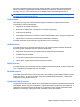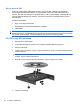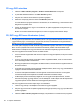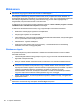HP ProBook Notebook PC User Guide - Windows XP
●
Ellenőrizze, hogy a meghajtónak megfelelő lemez formátumot használ-e. A lemeztípusokkal
kapcsolatban bővebb információt a használati útmutatóban találhat.
●
Győződjön meg arról, hogy a lemez megfelelően van-e behelyezve.
●
Válasszon alacsonyabb írási sebességet, majd próbálja újra.
●
Amennyiben lemezt másol, a tartalom új lemezre történő írása előtt mentse a forráslemez adatait
a merevlemezre, és az írást végezze a merevlemezről.
●
Telepítse újra az Eszközkezelő DVD/CD-ROM eszközök kategóriában található lemezíró eszköz
illesztőprogramját.
Egy eszköz illesztőprogramját újra kell telepíteni
A legfrissebb HP illesztőprogramok beszerzése
A HP illesztőprogramok a következő módokon szerezhetők be.
A HP frissítési segédprogram használata:
1. Válassza a Start > Minden program > HP > HP frissítés lehetőséget.
2. A HP üdvözlőképernyőn kattintson a Beállítások lehetőségre, majd állítsa be, hogy az eszköz
milyen gyakorisággal keressen szoftverfrissítéseket a weben.
3. HP szoftverfrissítések azonnali kereséséhez kattintson a Tovább gombra.
A HP webhelyének használata:
1. Nyissa meg a webböngészőt, keresse fel a
http://www.hp.com/support webhelyet, és válassza ki
a megfelelő országot vagy térséget.
2. Válassza a szoftver- és illesztőprogram-letöltés lehetőségét, majd a termékmezőben adja meg
számítógépe típusszámát.
3. Nyomja meg az enter billentyűt, majd kövesse a képernyőn megjelenő utasításokat.
Microsoft eszköz-illesztőprogramok beszerzése
A Microsoft® Frissítés segítségével beszerezheti a legfrissebb Windows eszköz illesztőprogramokat.
Hasonlóan a Windows operációs rendszerhez és más Microsoft termékekhez, ez a Windows funkció is
beállítható úgy, hogy automatikusan ellenőrizze és telepítse a hardver illesztőprogramok frissítéseit.
A Microsoft Frissítés használatához:
1. Nyissa meg webböngészőt, keresse fel a
http://www.microsoft.com webhelyet, és kattintson a
Security & Updates (Biztonság és frissítések) lehetőségre.
2. A Microsoft Update hivatkozásra kattintva beszerezheti a legújabb frissítéseket a számítógép
operációs rendszeréhez, programjaihoz és hardvereihez.
3. A Microsoft Update szoftver telepítéséhez kövesse a képernyőn megjelenő utasításokat.
4. Kattintson a Beállítások módosítása lehetőségre, majd válassza ki, hogy mikor keressen a
Microsoft Update frissítéseket a Windows operációs rendszerhez és az egyéb Microsoft
termékekhez.
5. Indítsa újra a számítógépet, ha a program ezt kéri.
Optikai meghajtó (csak egyes típusokon) 67